Introducción
Este documento describe cómo utilizar el proceso de recopilación de seguimiento de Cisco Unified Communications Manager (CUCM/CallManager).
Prerequisites
Requirements
Cisco recomienda que tenga conocimiento sobre estos temas:
- Aplicación de la herramienta de monitoreo en tiempo real (RTMT)
- Rastreo detallado del servicio CallManager
- Rastreo detallado del servicio de administración de integración de telefonía a computadora (CTI)
Nota: Debe ser un cliente registrado de Cisco para utilizar estas herramientas.
Componentes Utilizados
La información de este documento se basa en CUCM 11.X y versiones posteriores.
La información que contiene este documento se creó a partir de los dispositivos en un ambiente de laboratorio específico. Todos los dispositivos que se utilizan en este documento se pusieron en funcionamiento con una configuración verificada (predeterminada). Si tiene una red en vivo, asegúrese de entender el posible impacto de cualquier comando.
Antecedentes
Si trabaja con un ingeniero de asistencia técnica (TAC) en un problema de Communications Manager, debe recopilar los seguimientos de CUCM. Esta podría ser una tarea que realiza con poca frecuencia o que nunca antes ha hecho.
En esta situación, soluciona problemas de una llamada que no se ha registrado aunque la configuración del lado de CUCM parece correcta. El administrador recibe un mensaje de alarma por cada llamada que no se pudo grabar, por lo que el ingeniero de TAC le ha pedido que reproduzca el problema y recopile las trazas detalladas de CallManager, las trazas detalladas del Administrador CTI y los registros del Visor de eventos del lado de CUCM. Estos registros capturan los eventos de señalización de llamadas, los mensajes CTI que se intercambian con el servidor que registra las llamadas y las alarmas de la llamada que no se grabó.
Para completar esta tarea:
- instalar la aplicación de la RTMT;
- configurar o confirmar trazas detalladas para el servicio CallManager;
- configurar o confirmar trazas detalladas para el servicio Administrador CTI;
- reproducir el problema y tomar notas;
- recopilar las trazas solicitadas;
- verificar la cobertura del archivo de rastreo;
- adjuntar un paquete de rastreo a su solicitud de servicio.
Instalación de la aplicación de la RTMT
En CUCM, la aplicación de la RTMT se utiliza para recopilar trazas para la mayoría de los tipos de problemas. Cada versión principal y secundaria de CUCM tiene una versión asociada de la aplicación de la RTMT. Si en su PC no ve un grupo de programas de RTMT unificadas en Inicio > Programas > Cisco o si la versión de la RTMT no coincide con su clúster de CUCM, debe instalar la RTMT para su versión de CUCM antes de continuar.
- Inicie sesión en la página de administración de Cisco Unified CM.
- Elija Aplicación > Complementos.
- Haga clic en Find (Buscar).
- Haga clic en el enlace Descargar de la herramienta de monitoreo en tiempo real unificada de Cisco del complemento de Windows.
- Guarde el archivo CcmServRtmtPlugin.exe.
- Ejecute CcmServRtmtPlugin.exe.
- Siga las instrucciones del asistente de instalación de InstallAnywhere, acepte el acuerdo de licencia e instale en la ubicación de carpeta predeterminada. Si tenía instalada una versión anterior de RTMT, el asistente de instalación le indica que desinstale la versión anterior antes de continuar.
- Elija Inicio > Programas > Cisco > RTMT unificada e inicie la herramienta de monitoreo en tiempo real unificada de Cisco.
- En la ventana Inicio de sesión de la herramienta de monitoreo en tiempo real, ingrese la dirección IP del Publicador CUCM.

- En la ventana Agregar el certificado al almacén de confianza, haga clic en Aceptar.

- En la ventana Autenticación requerida, ingrese el mismo nombre de usuario y contraseña que usa para iniciar sesión en la página de administración de CUCM.
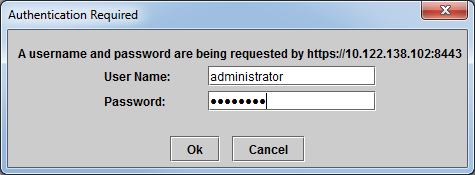
Si no puede iniciar sesión, agregue los permisos Realtime y TraceCollection a su cuenta de usuario o utilice la cuenta de administrador de aplicaciones creada cuando se instaló el sistema e inténtelo de nuevo.
- Se abre la aplicación y puede ver una ventana Seleccionar configuración. Haga clic en Aceptar para seleccionar la configuración predeterminada.

Se abre la página Resumen del sistema.
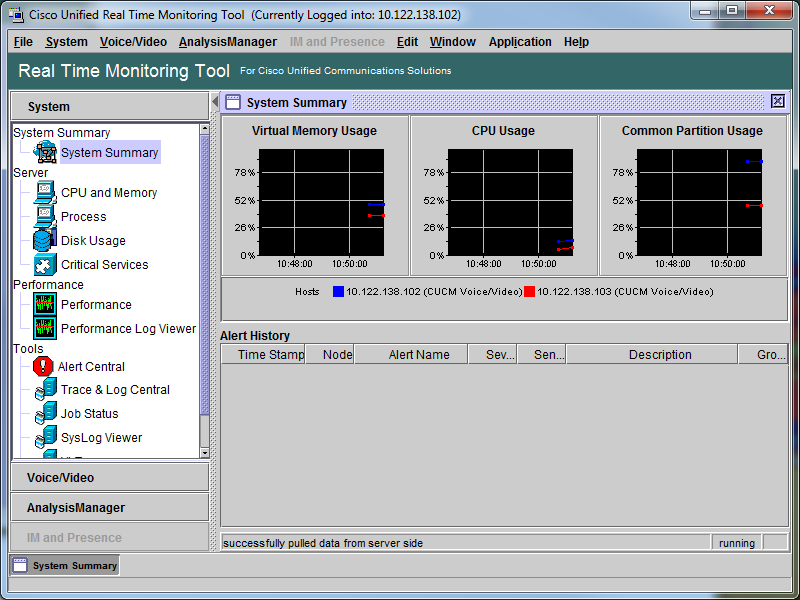
Ha comprobado que la RTMT está instalada y que puede iniciar sesión en su clúster de CUCM con la herramienta.
Configuración o confirmación del rastreo detallado para el servicio CallManager
En CUCM 9.x y versiones posteriores, el rastreo detallado está habilitado de manera predeterminada para el servicio CallManager. Antes de continuar, confirme que el rastreo detallado aún esté configurado. De lo contrario, configúrelo.
- Inicie sesión en la página Cisco Unified Serviceability.
- Elija Rastreo > Configuración.
- En la lista desplegable Servidor, elija Publicador CUCM y haga clic en Ir.
- En la lista desplegable Grupo de servicio, elija Servicios de CM y haga clic en Ir.
- En la lista desplegable Servicio, elija Cisco CallManager y haga clic en Ir.
- El sistema está configurado para el rastreo detallado predeterminado, como se muestra en esta imagen:
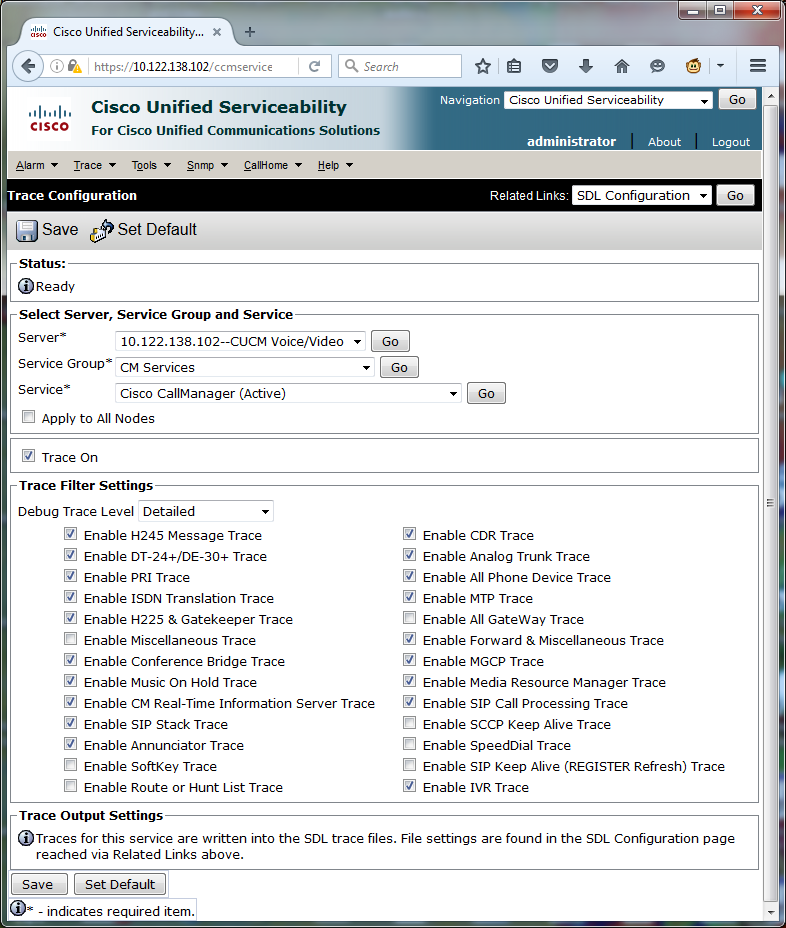
- El rastreo está habilitado.
- El nivel de rastreo de depuración se establece con detalle.
- Todos los filtros de rastreo están habilitados, a excepción de:
- La habilitación de varios rastreos
- La habilitación del rastreo de teclas programables
- La habilitación del rastreo de la ruta o la lista de búsqueda
- La habilitación de todo el rastreo de la puerta de enlace
- La habilitación del rastreo de mantenimiento activo del SCCP
- La habilitación del rastreo de marcado rápido
- La habilitación del rastreo de mantenimiento activo del SIP (actualización de REGISTROS)
- Si el sistema no está configurado con al menos la configuración de rastreo detallada predeterminada y utiliza CUCM 9.x o posterior:
- Haga clic en Establecer como predeterminado. Esto revierte la configuración de rastreo para este servicio a la configuración predeterminada.
- Elija Aplicar a todos los nodos.
- Click Save.
- Confirme la configuración de rastreo en los otros servidores del clúster.
Si utiliza una versión anterior de CUCM, debe configurar manualmente la configuración de seguimiento para que coincida con la ilustración. El botón Set Default en versiones anteriores establece el Nivel de seguimiento de depuración en Error, y no el Detallado.
Configuración o confirmación del rastreo detallado para el servicio Administrador CTI
En CUCM 9.x y versiones posteriores, el rastreo detallado también está habilitado de manera predeterminada para el servicio Administrador CTI. Antes de continuar, confirme o configure esta función.
- Inicie sesión en la página Cisco Unified Serviceability.
- Elija Rastreo > Configuración.
- En la lista desplegable Servidor, elija Publicador CUCM y haga clic en Ir.
- En la lista desplegable Grupo de servicio, elija Servicios de CM y haga clic en Ir.
- En la lista desplegable Servicio, elija Cisco CallManager y haga clic en Ir.
El sistema está configurado para el rastreo detallado predeterminado, como se muestra en esta imagen:
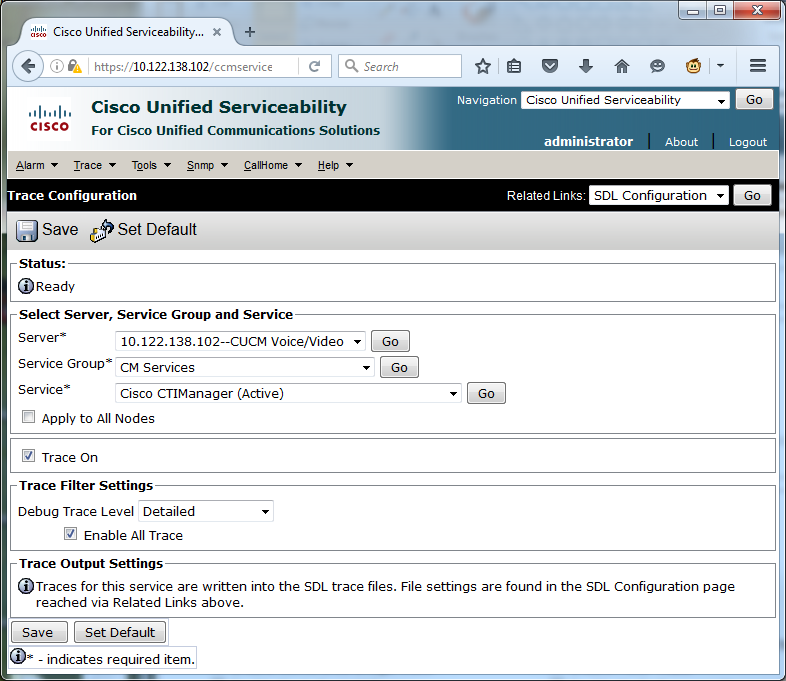
- El rastreo está habilitado.
- El nivel de rastreo de depuración se establece con detalle.
- Habilite Todo el rastreo está habilitado.
6. Si se modificó esta configuración y utiliza CUCM versión 9.x o posterior:
- Haga clic en Establecer predeterminado para revertir la configuración de rastreo a la configuración predeterminada.
- Marque la casilla de verificación Aplicar a todos los nodos.
- Click Save.
7. Confirme la configuración de seguimiento en los otros servidores del clúster.
Al igual que con la configuración de seguimiento de CallManager, si utiliza una versión anterior de CUCM, debe configurar manualmente la configuración de seguimiento para que coincida con la configuración de la ilustración anterior. Haga clic en Establecer valor predeterminado en las versiones anteriores si necesita establecer el nivel de rastreo de depuración en Error.
Nota: ¿Pero qué ocurre con los registros del Visor de eventos? No es necesario cambiar los niveles de depuración para el Visor de eventos, los registros de la aplicación o el Visor de eventos, ni los registros del sistema. Debe continuar con la reproducción del problema.
Reproducción del problema y toma de notas
En este escenario, puede realizar llamadas de prueba para generar un error. Ayuda al ingeniero del TAC a analizar la llamada si proporciona información sobre el conjunto de seguimientos que no tienen información sobre las llamadas de prueba. Además, se arriesga a que la recopilación de datos se realice en un plazo de tiempo incorrecto y, si esto sucede, debe empezar de nuevo.
Para cada llamada de prueba, registre esta información:
- El número de teléfono de la persona que ha llamado.
- El número de teléfono del receptor de la llamada.
- La hora de inicio de la llamada.
- La hora de finalización de la llamada.
- Tiempo y descripción de cualquier problema que haya experimentado durante la llamada
Como los seguimientos de CUCM pueden ser muy largos, el TAC necesita esos detalles de llamada para encontrar las llamadas de prueba en los datos.
Recopilación de las trazas solicitadas
Después de reproducir el problema, recopile las trazas solicitadas por el TAC de inmediato. Si lo hace, los archivos no se sobrescriben antes de que pueda recopilarlos.
En esta situación, debe recopilar trazas de CallManager, trazas del Administrador CTI y todos los registros del Visor de eventos. A menos que el TAC le haya dado otras instrucciones, debe recopilar esos archivos de todos los servidores para el rango de tiempo completo que cubre su llamada o llamadas de prueba. Esto evita la pérdida de seguimientos de un servidor que no sabía que estaba en el flujo de llamadas.
- Inicie la RTMT.
- Conéctese a la dirección IP del Publicador CUCM.
- Inicie sesión con las mismas credenciales que utiliza para la página web de administración de CUCM.
- Elija Sistema > Herramientas > Central de registros y rastreos.
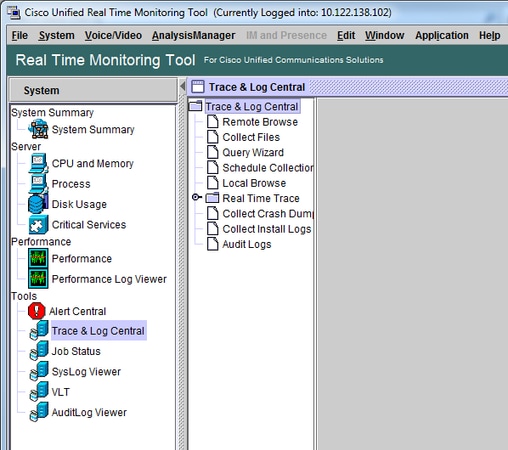
- Haga doble clic en Recopilar archivos. Se abre la ventana Recopilar de archivos para seleccionar servicios/aplicaciones de UCM.
- En Seleccionar servicios/aplicaciones de UCM, haga clic en la casilla de verificación en la columna Todos los servidores para:
- Cisco CTIManager
- CallManager de Cisco

- Haga clic en Next (Siguiente). La ventana Recopilar archivos avanza a Seleccionar servicios/aplicaciones del sistema.
- En Seleccionar servicios/aplicaciones del sistema, haga clic en la casilla de verificación en la columna Todos los servidores para:
- Visor de eventos: registros de aplicaciones
- Visor de eventos: registros del sistema

- Haga clic en Next (Siguiente). La ventana Recopilar archivos avanza a la pantalla Opciones de recopilación de archivos.
- Configure su tiempo de recopilación:
- Como tiene marcas de hora para sus llamadas de prueba, haga clic en el botón de radio Rango absoluto.
- En la lista desplegable Desde la fecha/hora, elija un minuto como hora antes de su primera llamada de prueba.
- En la lista desplegable Hasta la fecha/hora, elija un minuto como hora después de la última llamada de prueba.
- Configure las opciones de descarga de archivos.
- Haga clic en Examinar para configurar el directorio de descarga de archivos y especificar un nuevo directorio para cada colección de archivos de rastreo. Por ejemplo, si desea descargar estos archivos a Desktop\TAC\callrectest01. Las trazas para una prueba posterior podrían ir a Desktop\TAC\callrectest02. Esto mantiene los conjuntos de archivos recopilados para cada reproducción de problemas organizados y separados.
- Deje el resto de las configuraciones como predeterminadas.
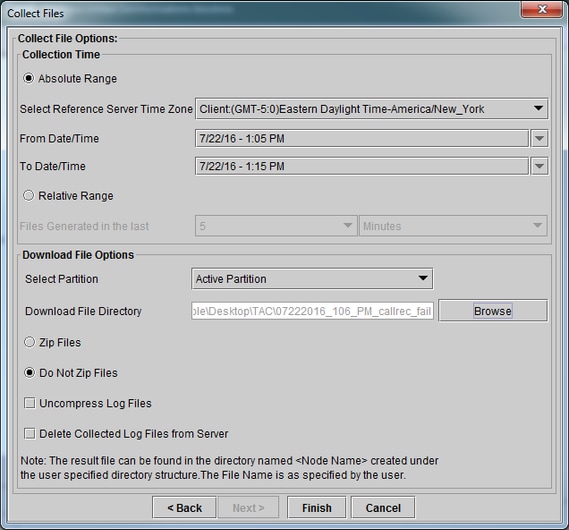
- Haga clic en Finish (Finalizar).
La ventana Recopilar archivos se actualiza con el estado de la recopilación de seguimiento. Mientras continúa la recopilación de trazas, puede ver que el botón Cancel está disponible. Una vez finalizada la recopilación, el botón Cancel aparece atenuado.
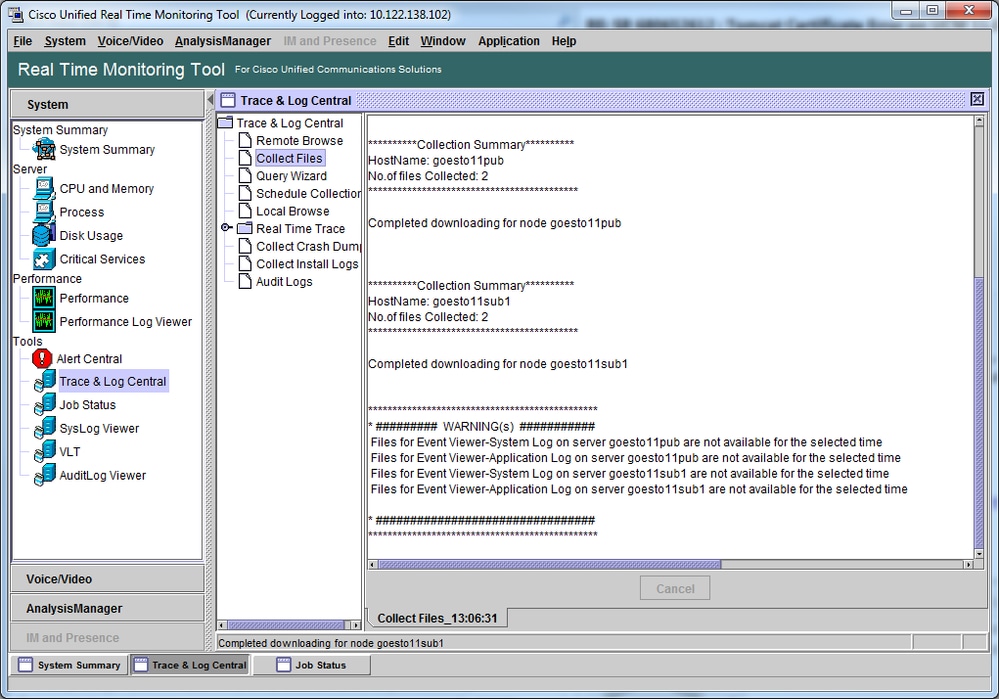
Verificación de la cobertura del archivo de rastreo
Revise los archivos que ha reunido para asegurarse de que cubran el plazo del problema. La manera más simple de hacerlo es revisar los archivos TraceCollectionResult*.xml.
Cuando la RTMT recopila un conjunto de archivos, escribe el archivo TraceCollectionResult*.xml en el directorio del archivo de descarga para cada servidor del que recopila datos. Puede ver estos archivos junto con los subdirectorios de cada servidor de CUCM. Los archivos TraceCollectionResult*.xml indican qué archivos se descargaron correctamente de cada servidor. Los subdirectorios contienen los archivos de rastreo y registro reales.
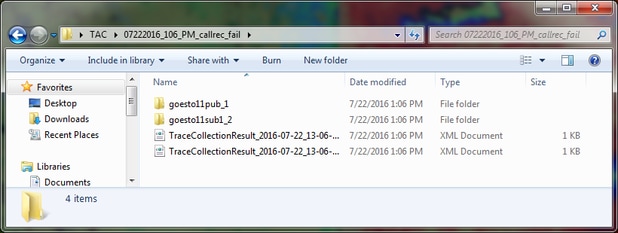
Abra cada archivo TraceCollectionResult y observe si la fecha de modificación del archivo o archivos de la lista se asigna al intervalo de fecha y hora de la colección de seguimiento. Si no se pudieron recopilar los archivos de seguimiento, por ejemplo, se sobrescriben, se pierden.
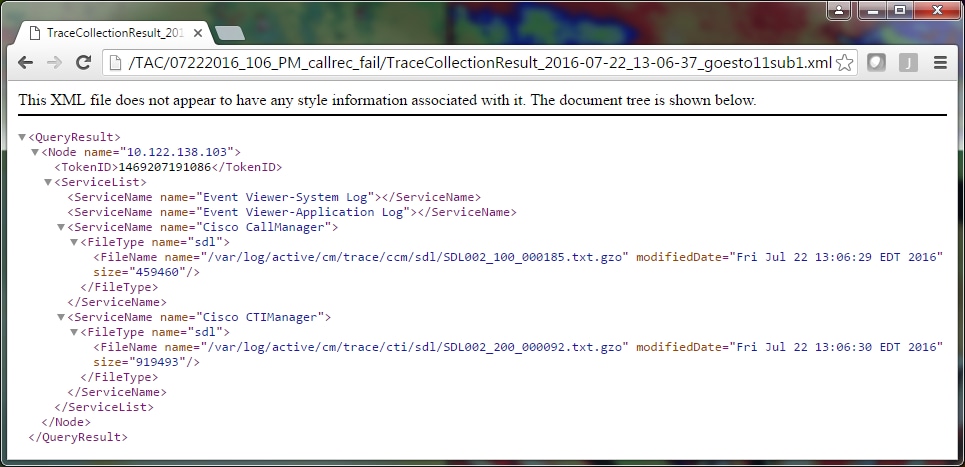
Si está familiarizado con versiones anteriores de CUCM, esta versión difiere en que los seguimientos de Cisco CallManager son un único conjunto de seguimientos de SDL*, no un conjunto de seguimientos de SDL* y un conjunto de seguimientos de ccm*. Esto se debe a que, en CUCM 9.X y versiones posteriores, los seguimientos se entrelazan en un único conjunto de archivos, lo que facilita el análisis. Lo mismo se aplica al servicio Cisco CTIManager. En lugar de los rastros de SDL* y los rastros de cti*, todos los datos se encuentran en los rastros de SDL* de ese servicio.
Los problemas de recopilación de trazas generalmente se pueden evitar si se recopilan las trazas inmediatamente después de la reproducción de un problema.
Nota: Los archivos TraceCollectionResult*.xml simplemente contienen una lista de archivos que se recopilaron correctamente de cada servidor CUCM. El TAC necesita revisar los archivos de seguimiento y registro reales que se recopilaron.
Vinculación de un paquete de rastreo a su solicitud de servicio
Ahora que tiene un conjunto completo de seguimientos para la llamada de reproducción de problemas, debe enviarlos al ingeniero del TAC.
Cuando descargó las trazas, especificó un nuevo directorio de archivos de descarga. Este directorio ahora contiene todos los archivos de registro y rastreo, así como los archivos TraceCollectionResult*.xml. TAC requiere que envíe todo el contenido del directorio de archivos de descarga, no sólo uno o dos archivos.
Para que esto sea sencillo, cargue un único archivo .zip con la herramienta Cargador de archivos de casos:
- Comprima todo el directorio del archivo de descarga en un único archivo comprimido.
- Vaya al Administrador de casos de soporte.
Se le redirigirá a una página de inicio de sesión. Inicie sesión con su nombre de usuario y contraseña de CCO.
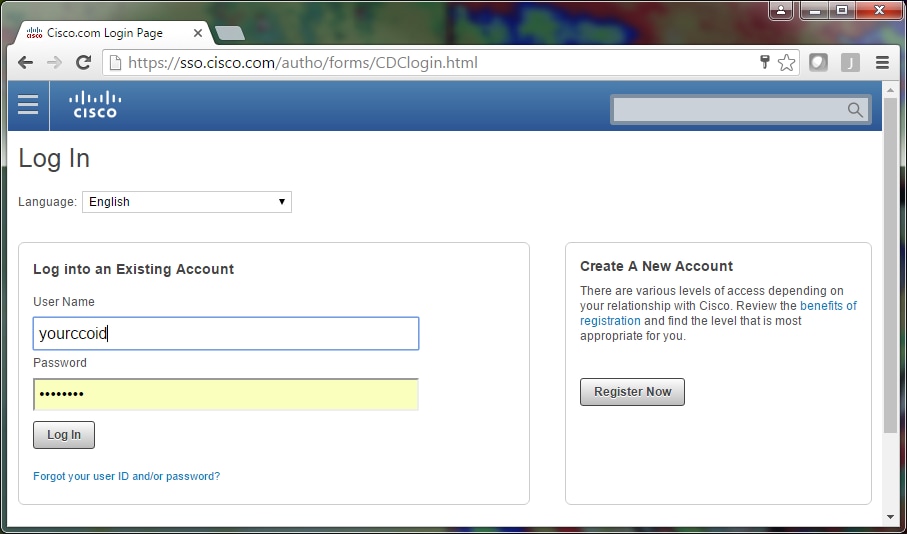
Esto lo llevará a la herramienta Cargador de archivos de casos.
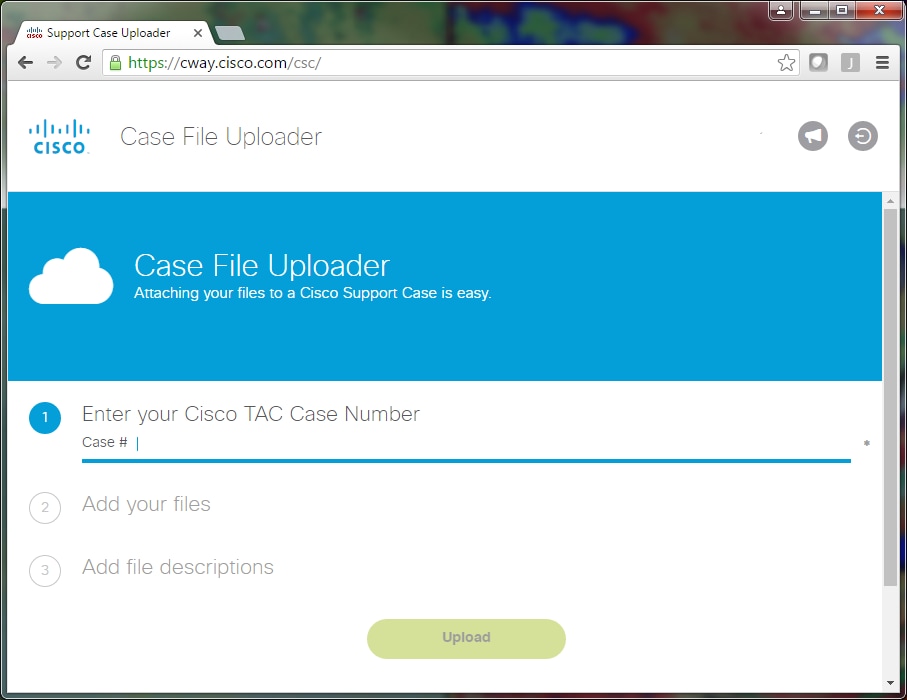
- Ingrese un número de solicitud de servicio.
- Agregue el archivo comprimido.
- Agregue una descripción del archivo para su ingeniero de TAC. Esta es una buena oportunidad para comunicar sus notas de reproducción de problemas.
- Haga clic en Cargar. La herramienta Cargador de archivos de casos muestra el estado de la carga. Espere que finalice la operación de carga.
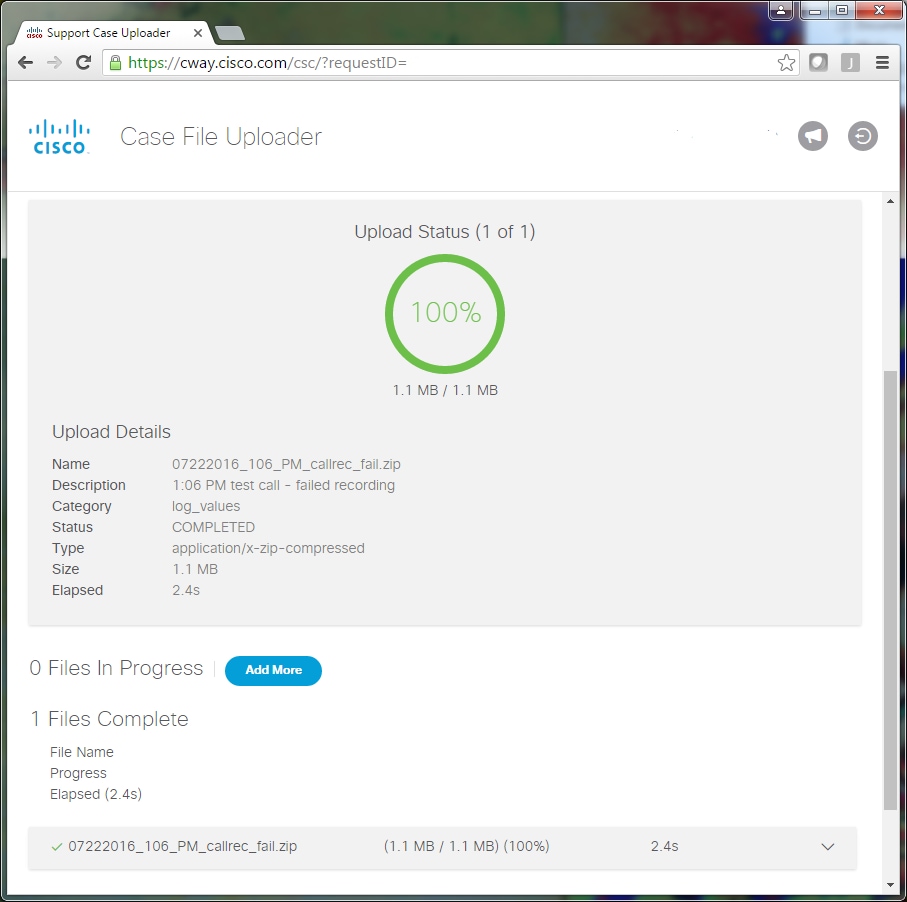
- Cierre la ventana del navegador.
- Asegúrese de haber comunicado al ingeniero del TAC todas las notas de reproducción del problema, ya sea a través de la herramienta de carga, por correo electrónico o verbalmente. Esto les permite empezar a analizar los datos por usted.
Análisis
Las trazas de Cisco CallManager/CTIManager relacionadas con la llamada específica se pueden analizar con la herramienta Analizador de soluciones de colaboración (diagrama de escalera/anotaciones/registros filtrados/firmas de diagnóstico). Consulte la documentación sobre cómo utilizar la herramienta:



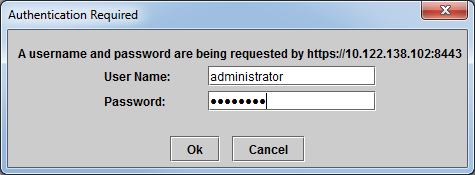

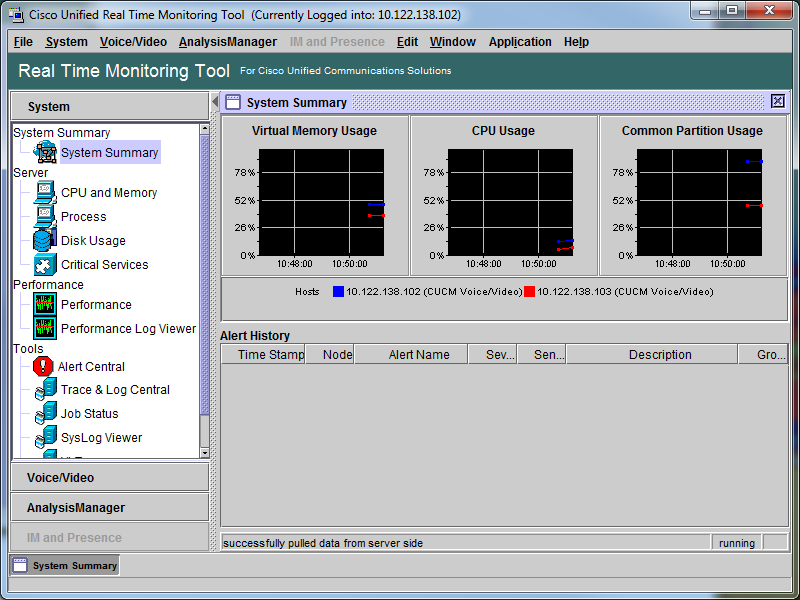
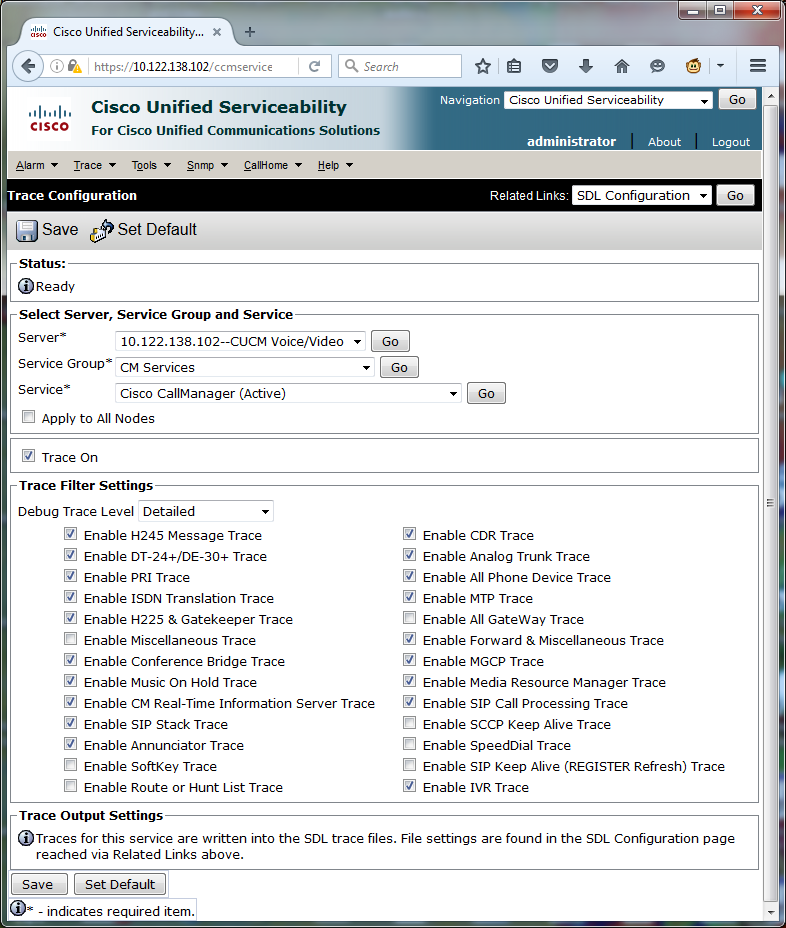
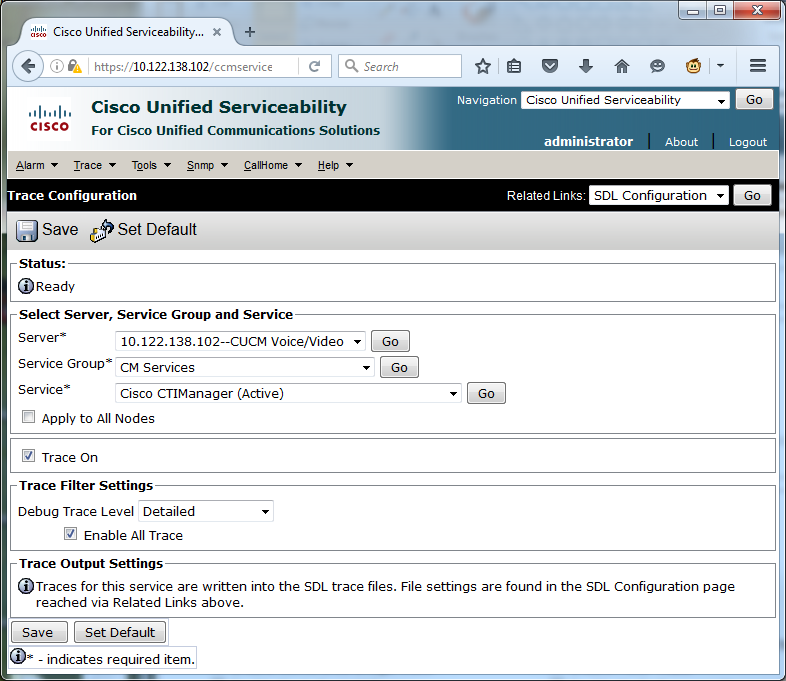
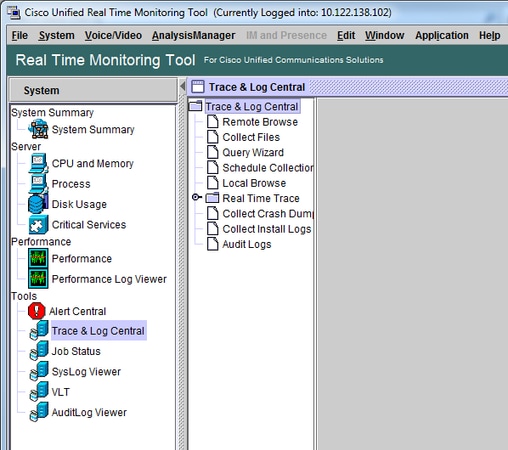


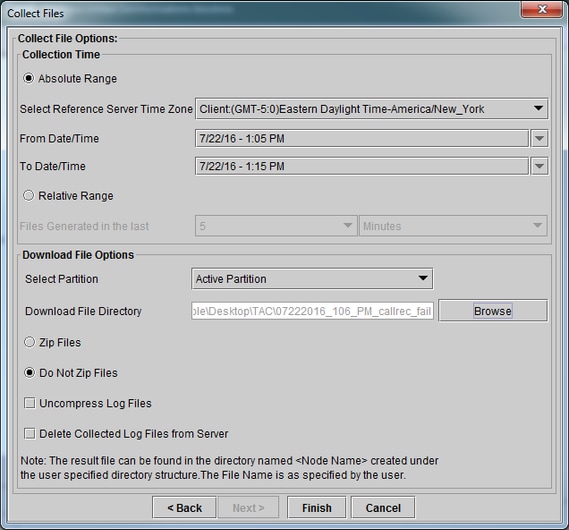
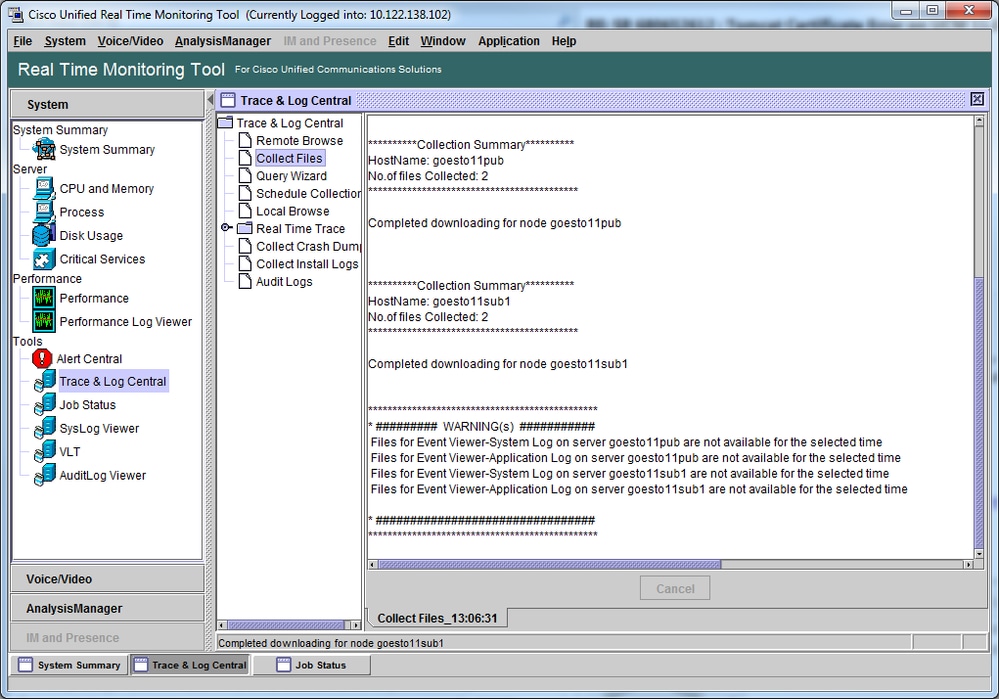
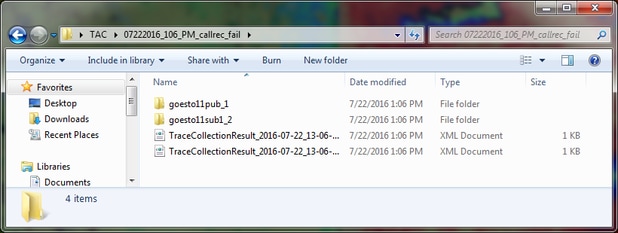
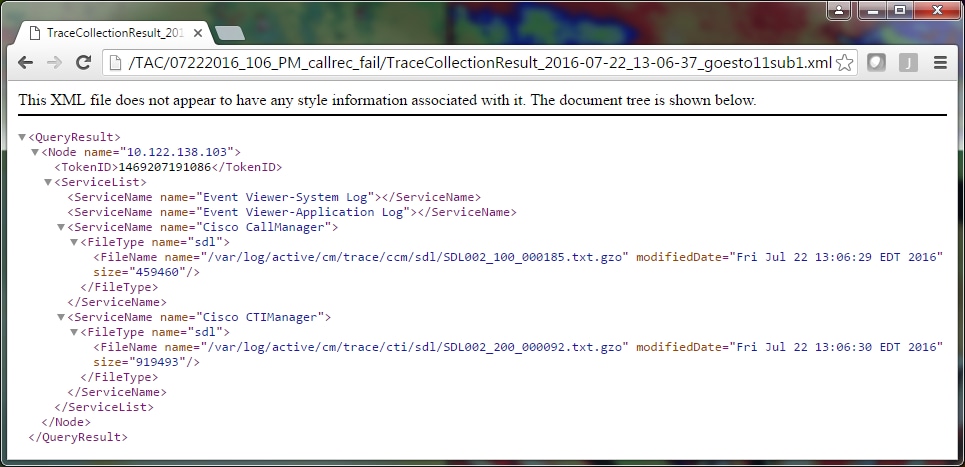
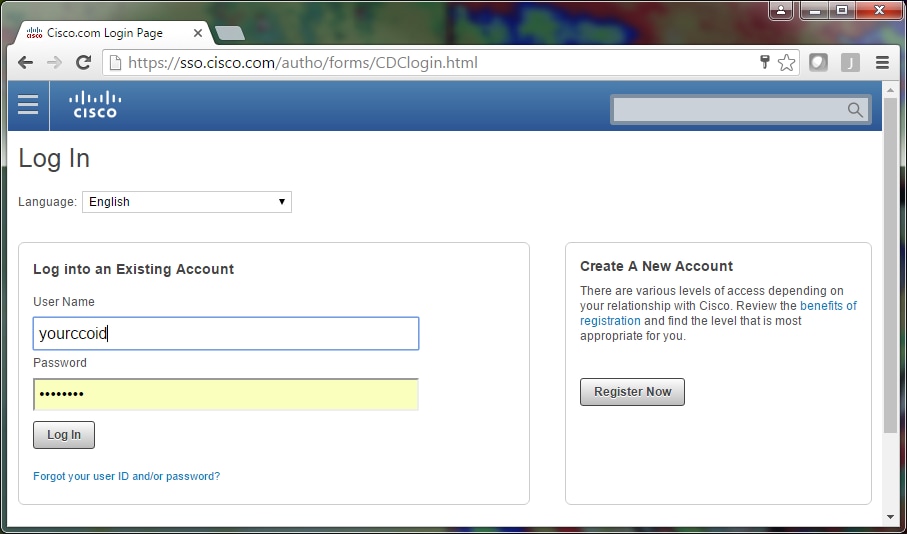
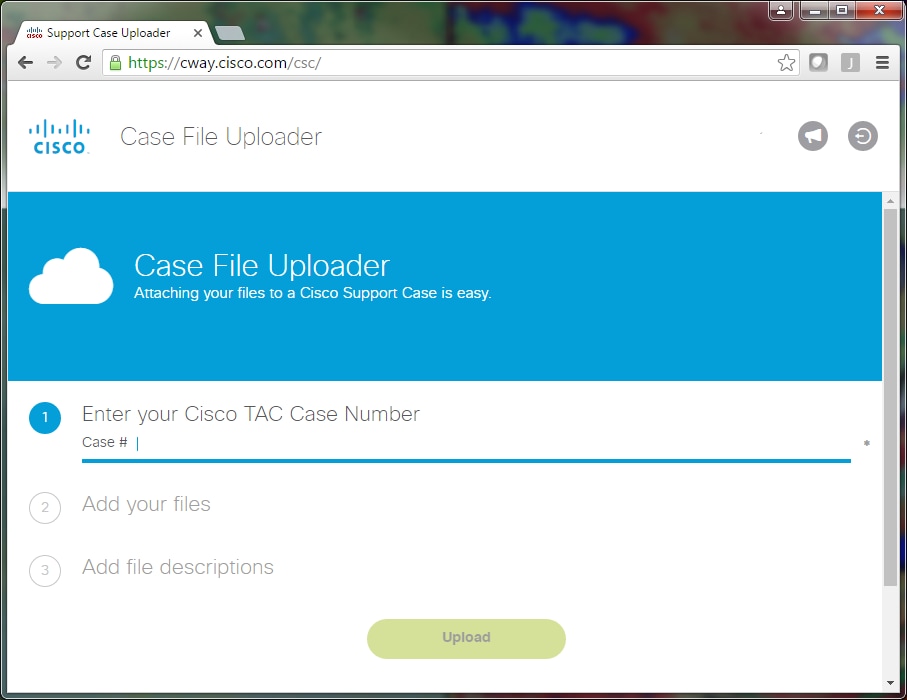
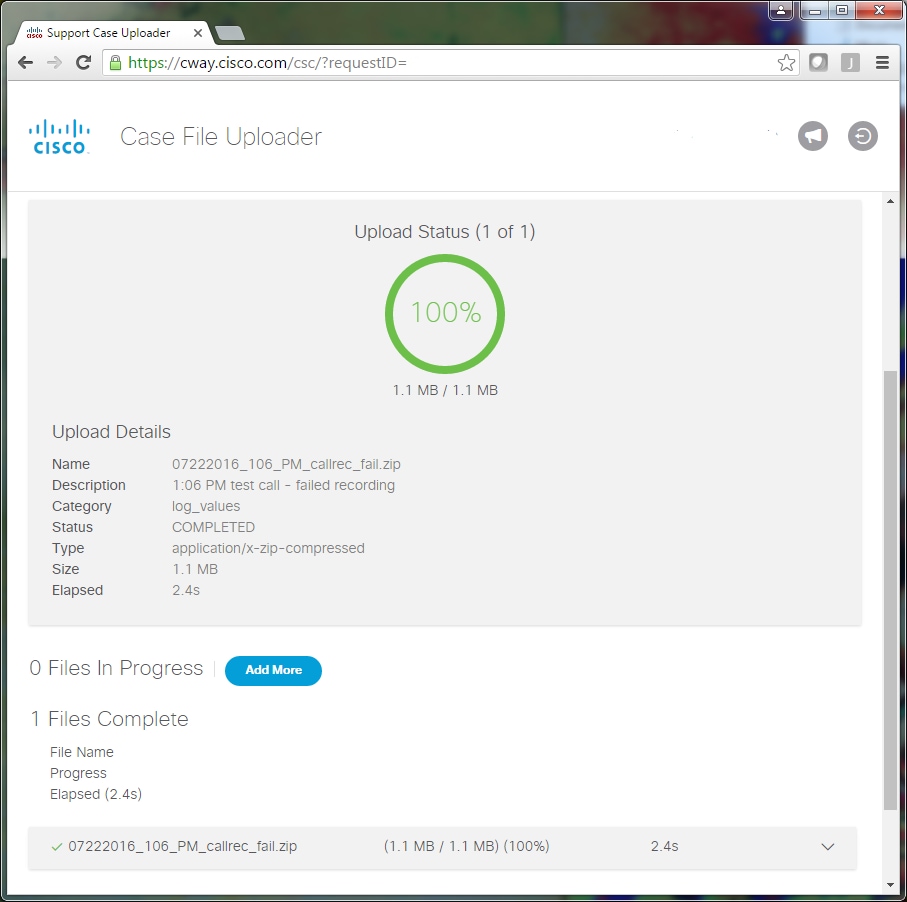
 Comentarios
Comentarios